使用用戶友好的指南從死電話中恢復數據
 來自 黃 / 08 年 2022 月 09 日 00:XNUMX
來自 黃 / 08 年 2022 月 09 日 00:XNUMX您是否正在嘗試尋找死機數據恢復的解決方案? 繼續閱讀,你會看到你正在尋找的答案。 備份設備中的數據並不總是我們的本能。 大多數人甚至不會考慮它,因為他們認為沒有必要。 但真的不是嗎? 只有當你因為不做某事而失去一些東西時,你才會感受到備份的重要性。
話雖如此,您可能在這裡,因為您經歷過。 也許,您的手機在意外的時間停止運行。 這太突然了,以至於您沒有機會保護其中的數據。 是不是因為不小心掉在硬地板或液體上而壞掉了? 或者它可能只是由於一些未知的軟件問題而突然停止工作。 不管是什麼情況,一部沒電的手機都會因為突然丟失您存儲在其上的數據而引起過多的焦慮。
幸運的是,我們已經為那些無法備份的人,甚至那些已經備份的人找到了解決方案。 繼續使用以下方法進行死機恢復。
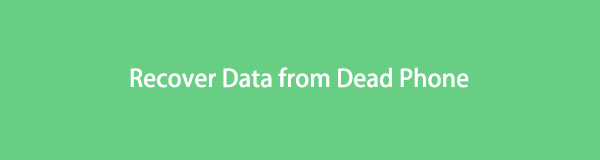
修復凍結,崩潰,黑屏或屏幕鎖定的Android系統,使其正常或從損壞的Android手機或SD卡中恢復數據。
- 解決您的Android禁用問題,並從手機中恢復數據。
- 從損壞的android設備或存儲卡中提取聯繫人,消息,WhatsApp,照片等。
- 提供Android手機和SD卡數據。

指南清單
第 1 部分。您可以從死電話中恢復數據嗎?
答案是肯定的。 您可以從死機中檢索數據,並且有多種方法可以做到這一點。 在本文中,我們收集了最有用的工具和方法來指導您恢復數據的過程。 我們將為您提供每種方法的指南,無論您是否已經有備份並想要恢復它們,或者即使您沒有。 有適合您的工具。
第 2 部分。 如何使用 FoneLab Broken Android 數據提取從死手機中恢復數據
首先,我們將向您介紹您可以發現的領先恢復工具。 FoneLab損壞的Android手機數據提取 可以從您死機或損壞的 Android 手機中提取數據。 它支持大多數三星設備,包括三星 Galaxy Note、三星 Galaxy 等。
修復凍結,崩潰,黑屏或屏幕鎖定的Android系統,使其正常或從損壞的Android手機或SD卡中恢復數據。
- 解決您的Android禁用問題,並從手機中恢復數據。
- 從損壞的android設備或存儲卡中提取聯繫人,消息,WhatsApp,照片等。
- 提供Android手機和SD卡數據。
認真遵守說明從死機中恢復數據:
步驟 1轉到 FoneLab Broken Android 數據提取站點。 您可以免費下載該工具。 允許它對您的設備進行更改,然後按照安裝過程進行操作。 之後,單擊 現在開始 按鈕在您的計算機上運行程序。
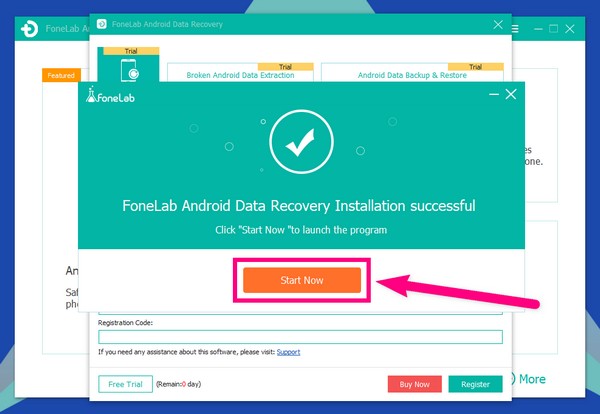
步驟 2從主界面的三個框中,選擇 破碎的Android數據提取 特徵。 這可以修復和提取死機 Android 手機中的文件。 之後,您將看到 2 開始 界面上的按鈕。 由於您無法操作手機,請選擇右側 開始 按鈕來解決該問題。
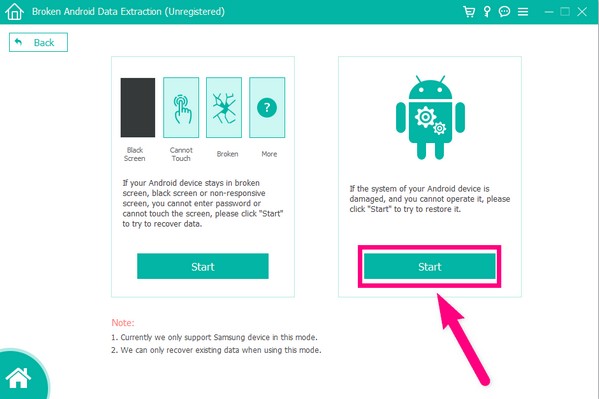
步驟 3勾選您的電話問題所屬的圓圈。 對於您手機的情況,“其他”選項是合適的選項。 打 下一頁 選項卡以獲取以下說明。
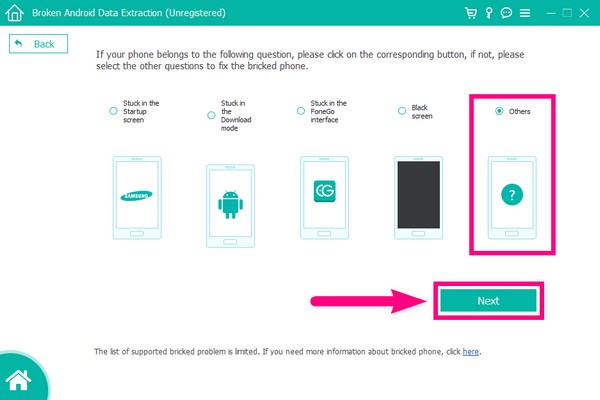
步驟 4通過 USB 線將您的設備連接到計算機。 然後選擇你的 設備名稱 在選項列表中。 請注意,此功能僅限於三星設備,包括 Galaxy Note 3、Galaxy S4、Galaxy Note 5 等。接下來是設備型號。 一定要匹配,以免出現異常。 點擊 確認 之後的標籤。
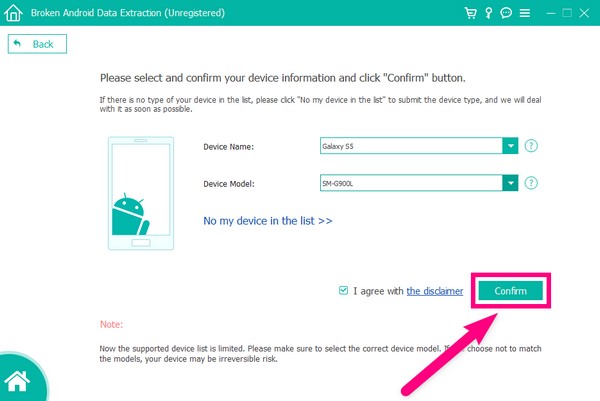
步驟 5將有一個指南來幫助您進入下載模式。 按手機上指示的按鈕,然後單擊開始以開始下載匹配的恢復包。 即使您的手機沒電了,也只需保持設備連接即可。
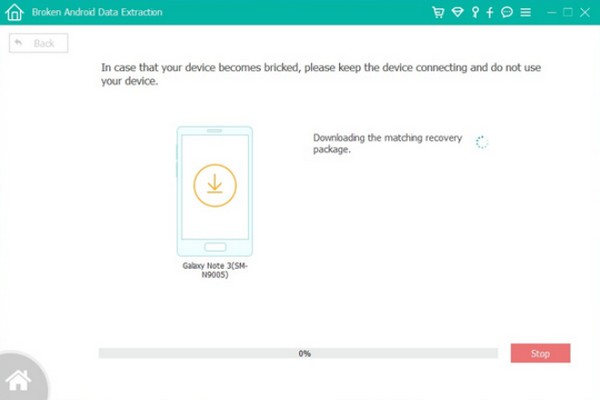
步驟 6該軟件將自動掃描您手機的數據。 完成掃描後,您將在程序界面的左欄中看到文件類型列表。 這包括消息、聯繫人、通話記錄、視頻、圖片以及手機上的所有其他數據。 選擇要檢索的所有文件,最後單擊 恢復 界面右下角的按鈕可以從死機中恢復數據。
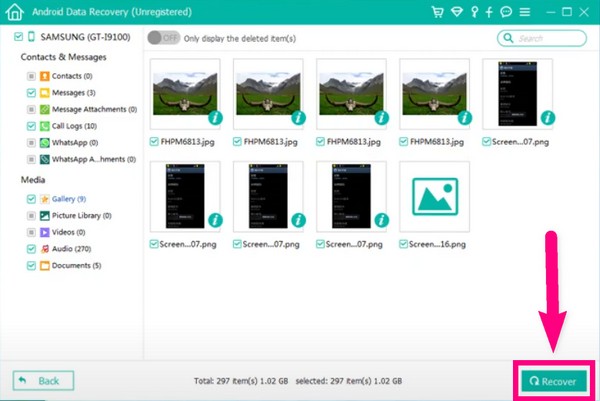
第 3 部分。如何從 Google Drive 中的死電話中恢復數據
使用此方法,您必須已經 保存了備份 或在 Google Drive 上同步您的數據。 然後,您接下來唯一要做的就是在發生這種情況(即死機問題)時恢復它們。 Google Drive 是 Google 開發的文件存儲。 除了備份數據外,它還可以讓您同步文件並在所有設備上訪問它們。
要使用 Google Drive 恢復數據,請按照以下說明操作:
步驟 1按照屏幕上的指南使用您的新手機設置您的設備。 您可以選擇恢復 Google Drive 上的備份數據。
步驟 2選擇恢復後,請從雲中選擇備份數據。 然後登錄您的 Google 並同意條款和條件。
步驟 3跟隨剩餘的指令移動。 然後,您的新手機將從您保存在 Google Drive 上的死手機中恢復數據。
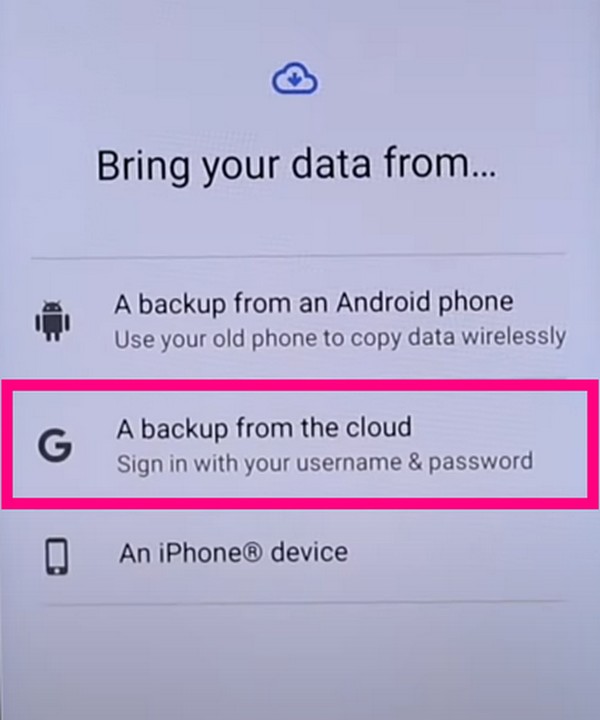
修復凍結,崩潰,黑屏或屏幕鎖定的Android系統,使其正常或從損壞的Android手機或SD卡中恢復數據。
- 解決您的Android禁用問題,並從手機中恢復數據。
- 從損壞的android設備或存儲卡中提取聯繫人,消息,WhatsApp,照片等。
- 提供Android手機和SD卡數據。
第 4 部分。 如何從 PC 從死電話中恢復數據
如果您一直將文件複製到 PC,則從死機中恢復數據會容易得多。 但是,由於您必須手動複製和粘貼,因此可能需要一段時間。 不像 FoneLab 安卓數據提取,您可以在其中選擇文件並將它們全部恢復到一個地方。
要從 PC 恢復數據,請執行以下說明:
步驟 1使用 USB 數據線將您的新手機連接到您的 PC。 確保允許您的手機與計算機傳輸文件。
步驟 2在 PC 的文件夾中查找要恢復的文件,然後將它們複製到新手機上。
第 5 部分。有關從死電話中恢復數據的常見問題解答
1. 手機沒充電還能恢復數據嗎?
是的,你可以試試。 由於您無法再訪問手機,因此嘗試不同的方法可能具有挑戰性,但它仍然有機會。 您可以安裝專業工具,例如 FoneLab 安卓數據提取 恢復您的數據。 該程序具有從您無法操作的手機中提取數據的功能。 因此,安裝它值得一試。
2. 是否可以使用 SD 卡備份數據?
當然是。 如果您以前丟失過數據並且不想再次體驗,將文件備份到 SD 卡非常有幫助。 因此,當您的手機突然出現故障或類似的事情再次發生時,您將更容易恢復您的文件。
3. FoneLab Android 數據提取也可以從有缺陷的存儲卡中恢復文件嗎?
是的,它可以。 除了損壞、死機、變磚或凍結的手機外,FoneLab Android 數據提取還可以從有故障的存儲卡中提取您的數據。
所有提到的方法都被證明是有效的。 但在所有這些中,我們建議使用 FoneLab損壞的Android手機數據提取. 其他方法都很好,但您需要事先備份才能恢復文件。 該軟件不需要您這樣做,這使其成為其他軟件中最有利的。
修復凍結,崩潰,黑屏或屏幕鎖定的Android系統,使其正常或從損壞的Android手機或SD卡中恢復數據。
- 解決您的Android禁用問題,並從手機中恢復數據。
- 從損壞的android設備或存儲卡中提取聯繫人,消息,WhatsApp,照片等。
- 提供Android手機和SD卡數據。
